Instalación y configuración de StorkPlayer para TV inteligente

- 1894
- 77
- Samuel Méndez
Los televisores inteligentes modernos ofrecen a los usuarios numerosas oportunidades disponibles con la instalación de software especial que amplía la funcionalidad. Una de estas herramientas útiles es Forkplayer para dispositivos con la función Smart TV, con la aplicación obtendrá muchas ventajas abriendo acceso a listas de reproducción con varios contenidos en alta calidad.

¿Qué es Forkplayer para Smart TV?
ForkPlayer es un navegador que se adapta a un dispositivo con funcionalidad de TV inteligente, optimizando la página para ver en la pantalla y que le permite ver películas, transmitir videos, ver imágenes, escuchar música o radio con máxima comodidad. El software proporciona la capacidad de trabajar con los sitios FXML y el acceso al contenido requerido desde las listas de reproducción listas o creadas por usted, configurar software en un televisor o computadora también permite compartirlos con otros usuarios.
El navegador Forkplayer funciona de la siguiente manera: captura el contenido de la fuente, lo convierte en su formato de página, que es más adecuado para el dispositivo y lo muestra en la pantalla. Debido a la optimización y altos procesos de procesos en varios dispositivos, la carga de las páginas será rápida.
Widget de Forkplayer para LG, Samsung, Sony y dispositivos con TV inteligente, Android TV proporciona navegación de luz a través de las páginas utilizando el control remoto del botón y la cómoda visualización del contenido en el TV. Para cada modelo del receptor de televisión, la funcionalidad del reproductor puede variar ligeramente.
Características de la aplicación de la tenedor
Entre las principales posibilidades disponibles con la instalación del navegador funcional de Forkplayer:
- Búsqueda conveniente de contenido en la red;
- carga rápida de páginas;
- reproducción de sitios o listas de reproducción;
- control parental;
- creación de listas de reproducción, cargando de la aplicación a alojamiento;
- Marcadores, favoritos;
- modo "Imagen en la imagen";
- grabación de video desde la pantalla, manteniendo contenido en la memoria;
- Variaciones de diseño de apariencia;
- Planificación de tareas;
- Navegación en la red social vkontakte.
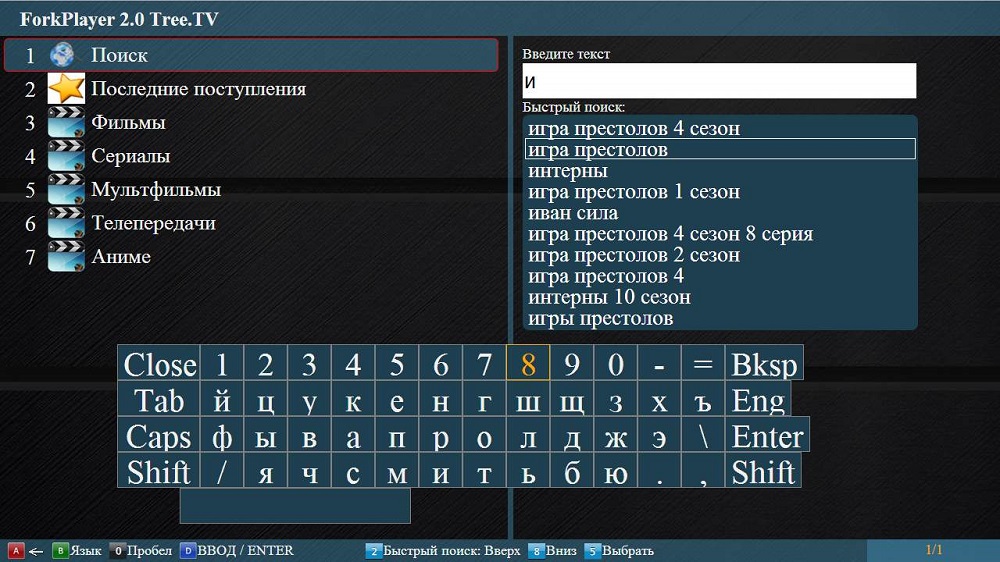
Además, el navegador abre el video en varios formatos (hay códecs y reproductores construidos) y reproduce cualitativamente el sonido si los hay, adapta la visualización de sitios a su modelo de modelo de televisión. El software es fácil de administrar, se puede lanzar desde una tarjeta de memoria, se distribuye de forma gratuita y es una solución universal para los televisores, ya que está disponible en varios dispositivos con la función Smart TV.
Cómo instalar Forkplayer
El navegador se instala estándar, mientras que las instrucciones varían según el televisor, el año de lanzamiento y el sistema operativo. Considere varias formas de instalar Forkplayer en el ejemplo de dispositivos de fabricantes populares.
Cómo instalar Forkplayer para Samsung Smart TV
El algoritmo general para Samsung 2010-2015 con Maple (Orsay) será así:
- Abra SMARTHUB: el control remoto de Samsung utiliza el botón "A", dependiendo del modelo PDU, también se puede llamar menú o Smarthub. En ausencia de tal como para instalar Forkplayer de esta manera, vamos al menú de TV inteligente y buscamos esta sección;
- Vamos a la cuenta, para la cual prescribimos en el campo correspondiente para ingresar el inicio de sesión de desarrollo. No es necesario ingresar una contraseña, se ingresará automáticamente, pero si esto no sucede, manejamos manualmente "111111" o "123456", haga clic en "Entrada";
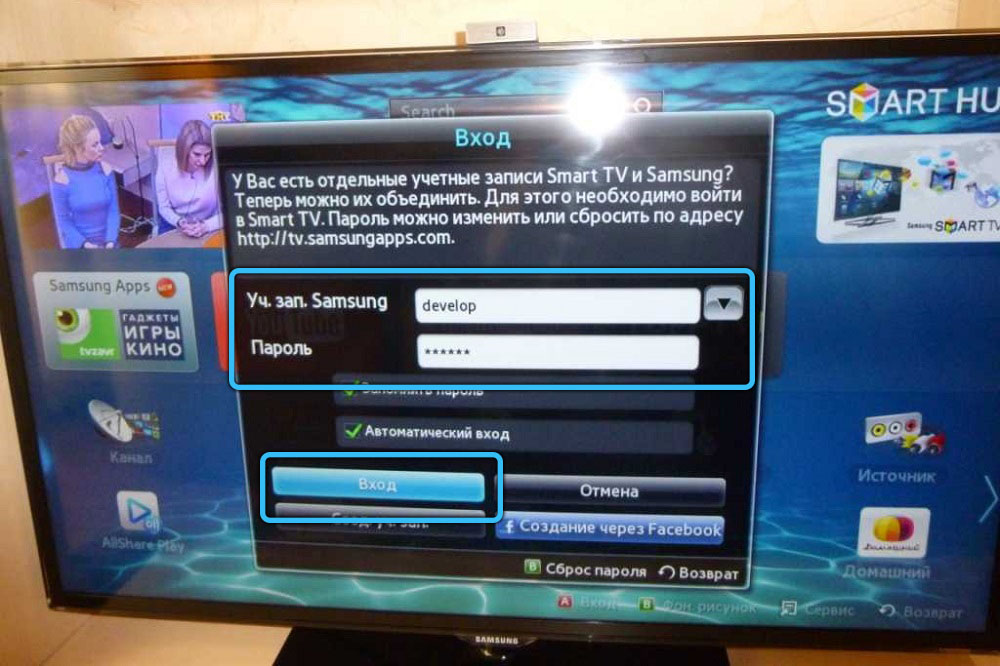
ATENCIÓN. Si aparece una notificación sobre la imposibilidad de conectarse al servidor, deberá restablecer la configuración del dispositivo a los parámetros de fábrica. - En el panel de control, haga clic en el botón "Herramientas";
- En la configuración, pasamos a la sección "Desarrollo", y aceptamos los términos del Acuerdo de usuario (celebramos con una marca y HACE CLIC "Aceptar");

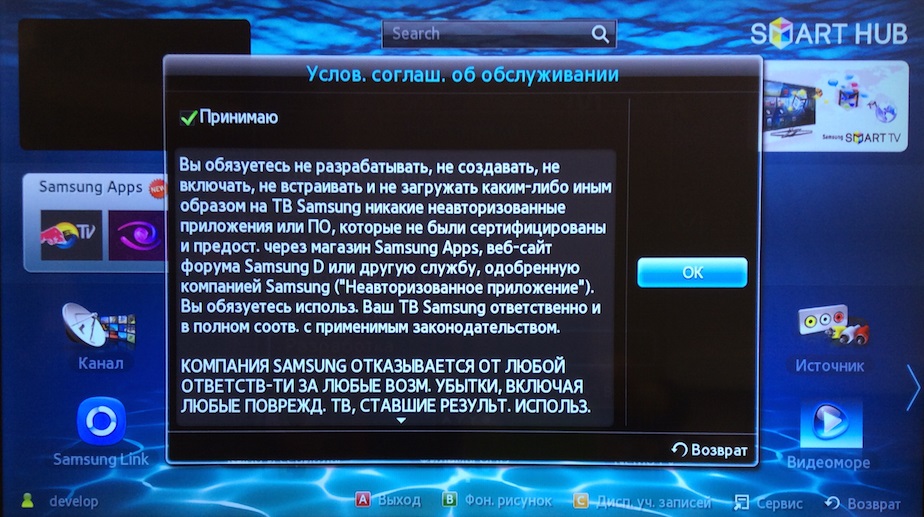
- Desde la sección "Desarrollo", vamos a la configuración de la dirección IP, en este párrafo prescribimos 46.36.222.114 (o 85.17.treinta.89), haga clic en "Aceptar";

- Ahora, en la sección "Desarrollo", deberá encontrar un elemento responsable de la sincronización del software de usuario y ir a él;
- Estamos esperando el final de la sincronización (el progreso se rastrea), reinicie el TV inteligente;
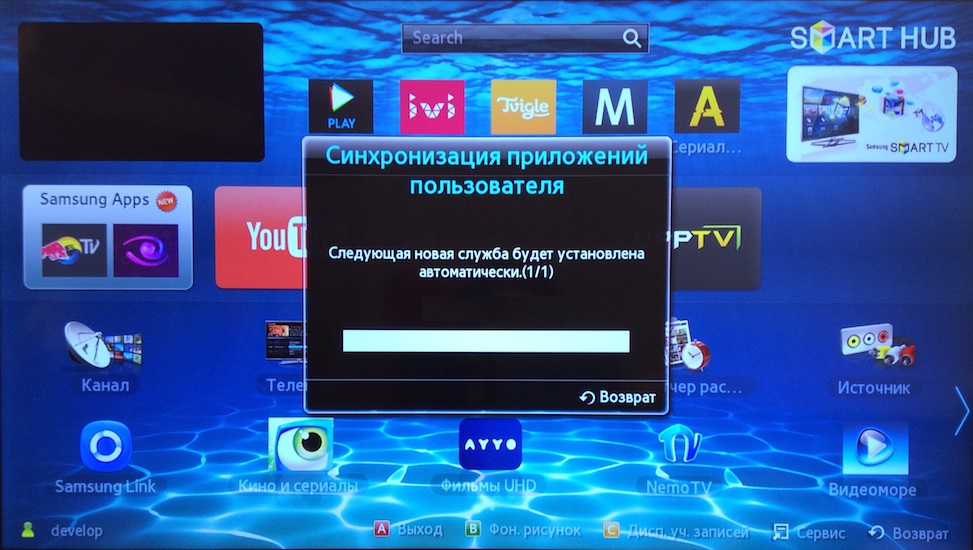
- Vamos a Smarthub, donde ahora en la pantalla con widgets puede ver el atajo de la bifurcación.
Cómo instalar Forkplayer desde la unidad flash
La instalación de Forkplayer para Samsung desde una unidad USB (el método es adecuado para los dispositivos de la serie J) es aún más fácil:
- Descargue la versión fresca del software a la computadora (http: // forplayer.TV/APPS/TFORKPLAYER257N_V5N.Wgt), formatear una unidad USB;
- Creamos una nueva carpeta en la unidad flash USB con el nombre UserWidget, copiamos aquí forkplayer cargado previamente;
- Colocamos la unidad flash en la ranura del receptor de televisión, hacemos clic en "Instalación desde el transportista" e iniciamos la instalación con un control remoto;

- Esperamos la instalación y reiniciamos el dispositivo.
Cómo instalar Forkplayer para Samsung cambiando DNS
La instalación cambiando el DNS para Samsung con Smart TV Tizen (2016-2017, Serie K, M) es el siguiente:
- Vamos a la configuración/condición de la red;
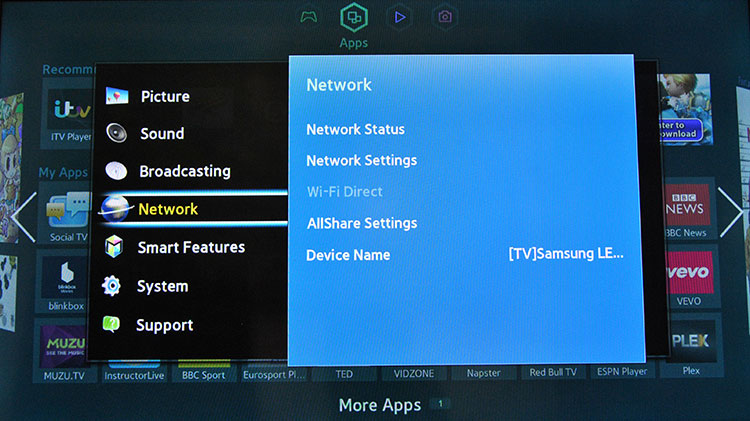
- Cambiar el DNS a 54.80.214 (Opciones alternativas - 85.17.treinta.89 o 195.88.208.101);
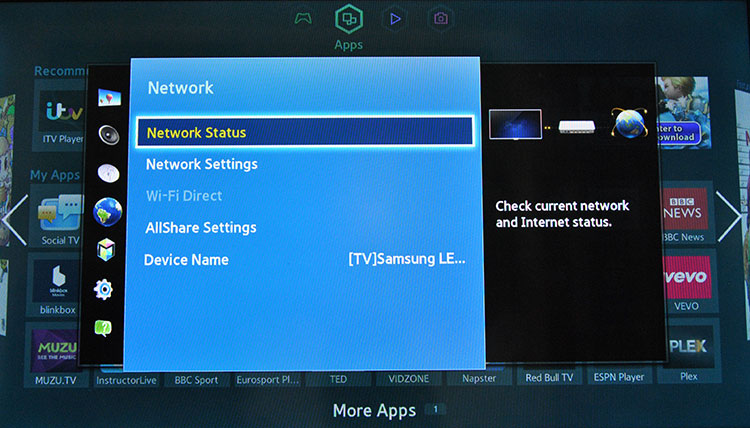
- Apague el receptor de televisión y luego vuelva a encender después de un minuto;
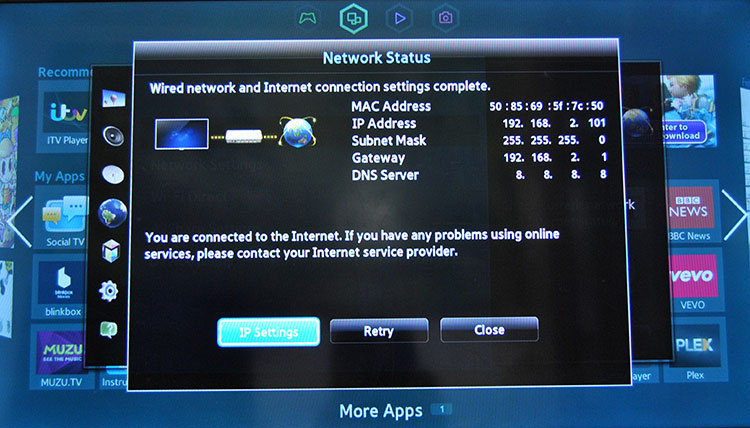
- Iniciar el widget de Divan TV.
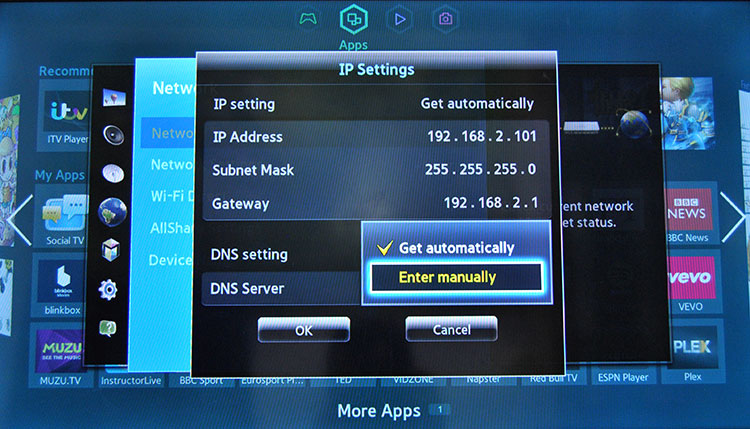
El método no difiere en confiabilidad, la dirección DNS puede no funcionar cuando el proveedor o en la configuración del enrutador los bloquea o en la configuración del enrutador.
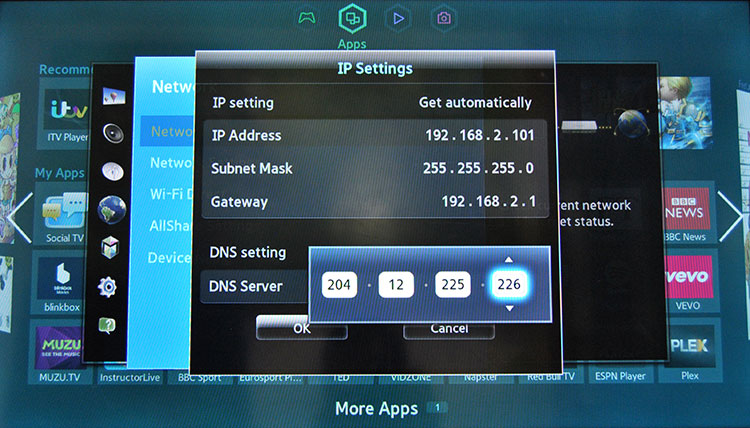
Cómo instalar Forkplayer para Samsung a través del desarrollador IDE
La forma más ligera recomendada, aunque no es de manipulaciones adicionales, y un poco más de tiempo. Al mismo tiempo, guiado por las instrucciones de paso por paso, no el usuario más avanzado lidiará con la tarea.
Las instrucciones son relevantes para los receptores de TV Smart TV Samsung Tizen desde 2016:
- Descargar en la computadora ComputerPlayer (http: // forplayer.TV/APPS/TFORKPLAYER257N_V5N.Wgt);
- Bombearemos y ponemos el kit de desarrollo Java SE (JDK), configuramos ruta y java_home;

- Cargamos Tizen Studio;
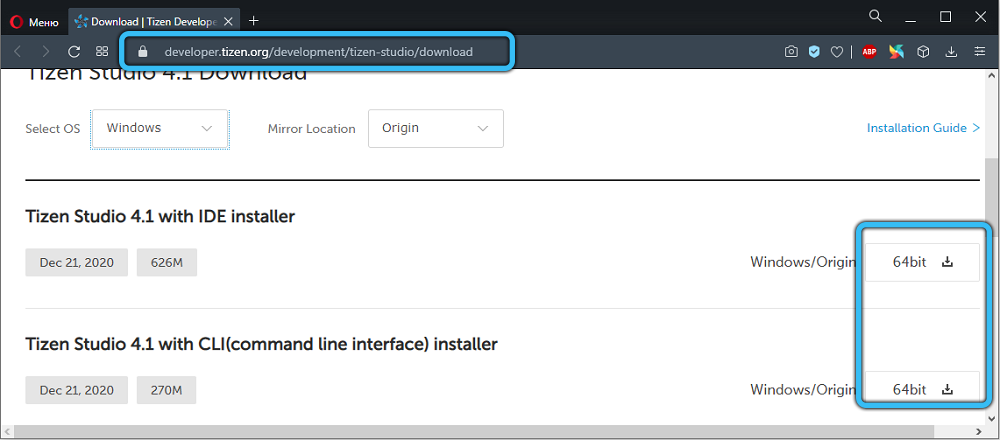 IMPORTANTE. Si el error "Directorio de destino no es válido" Durante el proceso de instalación, debe crear una carpeta c: \ tizen -studio, vaya a sus propiedades (pkm en la carpeta), haga clic en el cambio de "pestaña" de seguridad ", el nuevo Ventana - "Agregar", marque en el campo "Todos" (con la carta de título) y haga clic en el botón "Verificar nombres", después de lo cual se enfatizará "todo", luego queda hacer clic en "Aceptar", tenga en cuenta "Acceso completo ”Y aplique la configuración. La carpeta también debe crear un directorio con los datos de nombre, luego iniciar el instalador de Tizen Studio nuevamente.
IMPORTANTE. Si el error "Directorio de destino no es válido" Durante el proceso de instalación, debe crear una carpeta c: \ tizen -studio, vaya a sus propiedades (pkm en la carpeta), haga clic en el cambio de "pestaña" de seguridad ", el nuevo Ventana - "Agregar", marque en el campo "Todos" (con la carta de título) y haga clic en el botón "Verificar nombres", después de lo cual se enfatizará "todo", luego queda hacer clic en "Aceptar", tenga en cuenta "Acceso completo ”Y aplique la configuración. La carpeta también debe crear un directorio con los datos de nombre, luego iniciar el instalador de Tizen Studio nuevamente. - Instalar herramientas y extras de Tizen SDK (si hay SDK de extensión);
- Run Tizen Studio. En el programa, haga clic en Archivo/Importar - Proyecto Tizen, Marque Archivo Archivo, seleccione Forkplayer pre -Descargado, luego en el TV de perfil indicamos Samsung;
- Encendemos el receptor de televisión y nos movemos a las aplicaciones, hacemos clic en el control remoto a su vez los números 1, 2, 3, 4, 5, seleccionan en el modo del desarrollador;
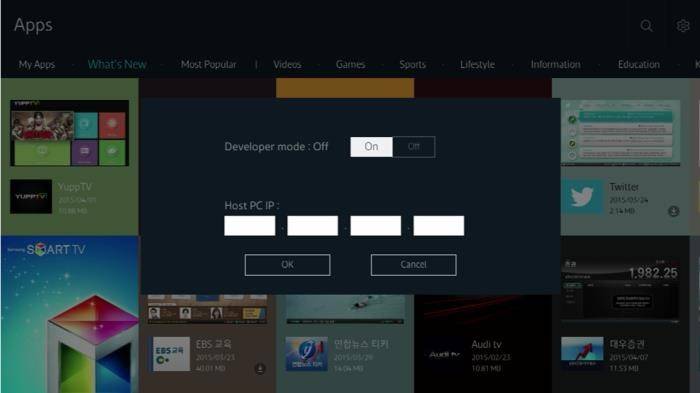
- En el campo IP de host PC, prescribimos la IP de esta computadora (en dispositivos que ejecutan Windows para encontrarlo, el comando IPCONFIG se ingresa en la línea de comando, después de lo cual la dirección deseada estará disponible en la línea IPv4);
- Apague el televisor, apague de la potencia durante unos segundos, luego encienda;
- En el administrador de dispositivos, seleccione el dispositivo de escaneo. Cuando se descubra el dispositivo, haga clic en la conexión, luego presione PKM en el dispositivo agregado y seleccione la instalación de Permiso;
- En Tizen Studio, seleccione nuestro receptor de televisión e inicie el proyecto.
Cómo instalar Forkplayer para LG Smart TV a través de DNS
FormPlayer es aún más fácil en el TV LG, mientras que los matices de las instalaciones también dependen del modelo y el sistema operativo del dispositivo. Considere las variaciones de este método para Netcast, WebOS.
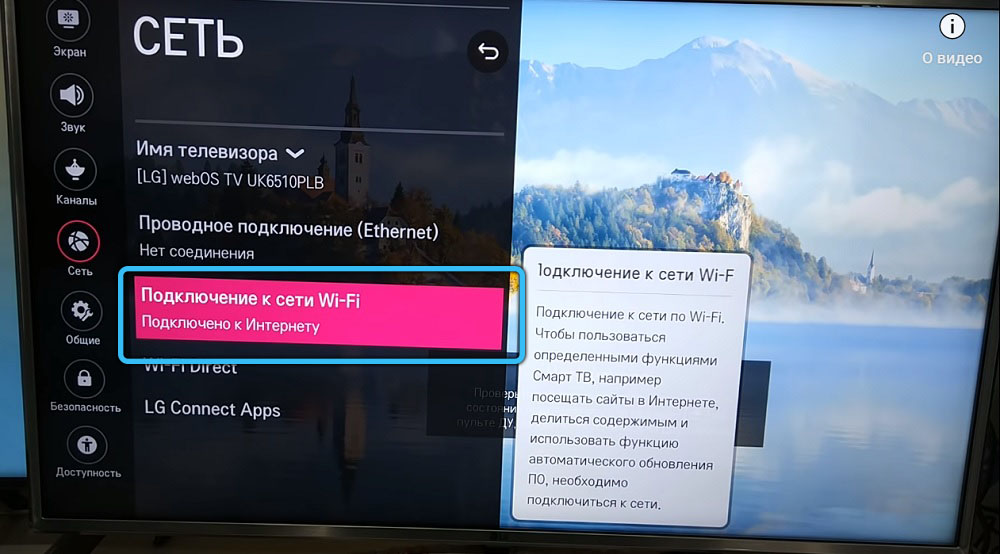
Método 1:
- Vamos al menú a través del panel de control;
- Vamos a la "conexión a la red", encontramos "servidor DNS" aquí;
- Entra 17.treinta.89 (lanzamiento del programa) o 217.79.190.156 (tienda, desde dónde bombear software);
- En la tienda vamos a la sección "Premium" y abrimos Rusia of Television, First Automobile, Radio o Vtuner.
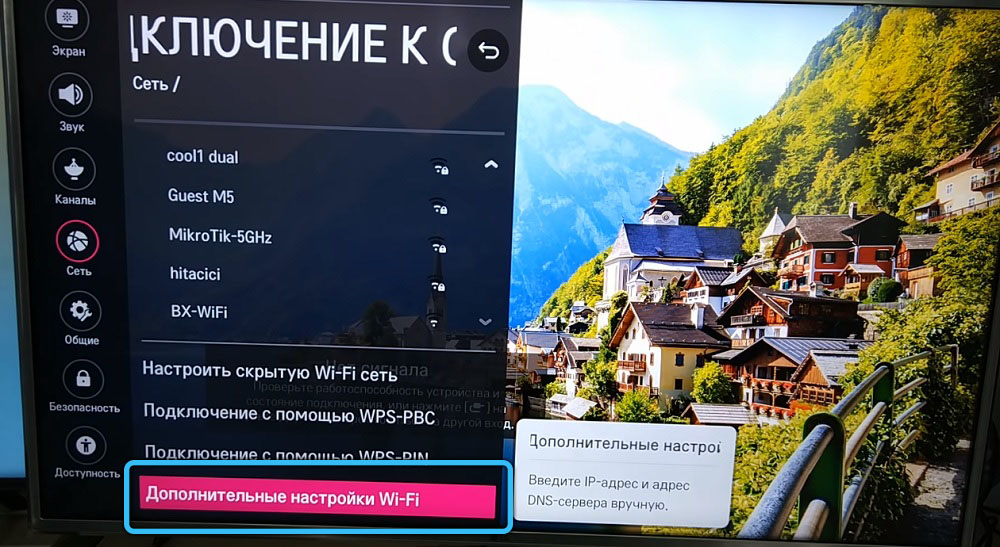
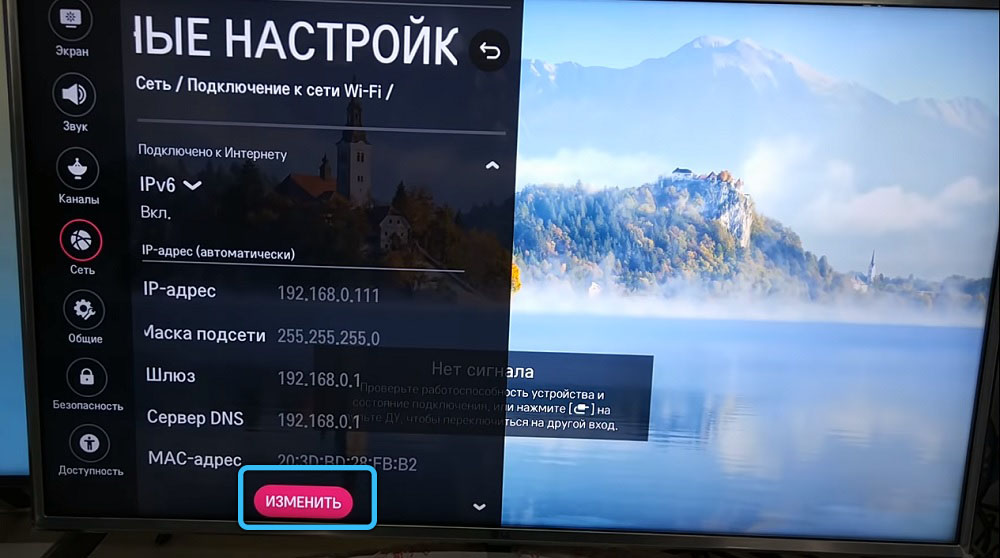
Método 2:
- Vamos a la configuración de conexión a la "conexión de red" de red, seleccione el tipo de conexión instalado;
- En el caso de una conexión de cable, se abrirá la confirmación de la conexión, la selección de puntos de acceso y las redes;
- Vamos a la "Configuración extendida", seleccionamos la entrada IP manual para el DNS;
- Ingrese 36.222.114;
- Con la opción de conexión a través de Wi-Fi, nos movemos a parámetros extendidos y entrada manual de IP y comandos;
- Si surge un error vinculante con el servidor, esperamos un par de minutos, la ventana de entrada de datos comenzará. Si esto no sucede, reinicie el TV inteligente y vuelva a intentarlo;
- Haga clic en "Ready" y vaya a la pestaña Premium para elegir un televisor.
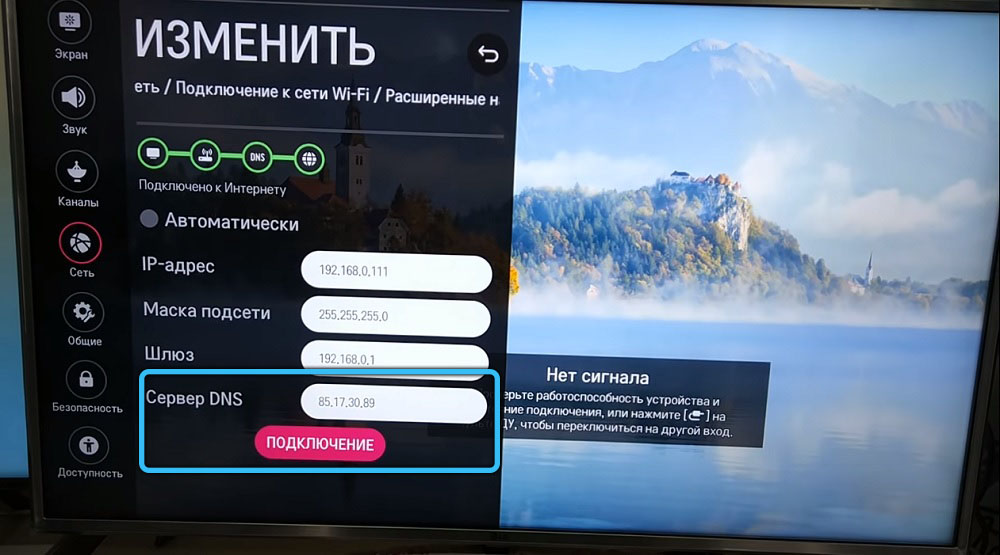
Cómo instalar Forkplayer en LG WebOS a través del desarrollador IDE
El uso de un entorno de desarrollo adaptado es el método más efectivo que no requiere una nueva dirección DNS o unidad flash. El procedimiento se realiza de la siguiente manera:
- Cargamos Java para la sala de operaciones;
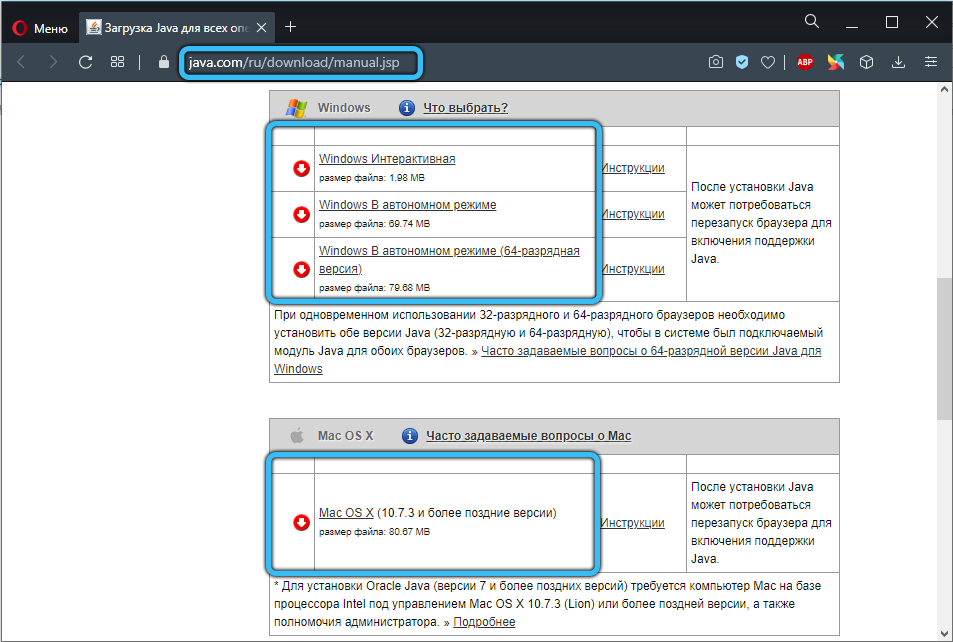
- Prescribimos una nueva versión de SDK WebOS TV;
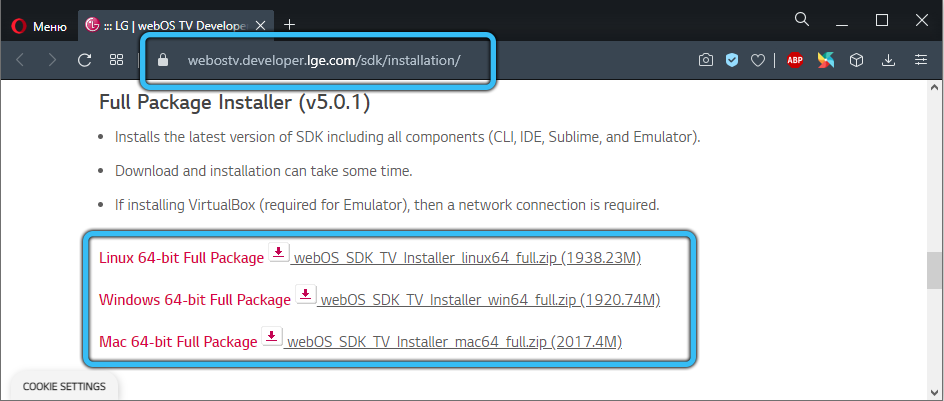
- Si se produce el error GIT, cargamos software nuevo;
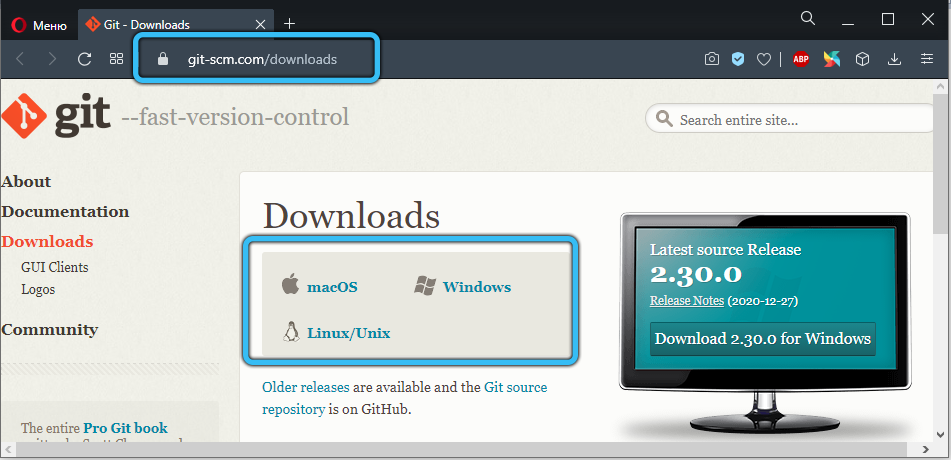
- Revisamos el proceso de autorización (creamos una cuenta, si no) en el recurso de TV WebOS;
- Conectamos el receptor de televisión a la misma red que la computadora.
En TV:
- Instale el modo de desarrolladores a través de la tienda de contenido LG;
- Lanzamos, iniciamos sesión/registrados en el sistema;
- Activamos las opciones DevMode y del servidor clave.
En la computadora, inicie WebOS TV IDE y realice acciones:
- Haga clic en "nueva conexión" en la pestaña Configuración de destino,
- En el campo "Tipo de dispositivo", seleccione LG Smart TV, indique la IP desde el modo de desarrolladores;
- Haga clic en PCM para el dispositivo agregado y seleccione "Generar la tecla";
- En el campo "Passfrase", ingrese información desde el modo de desarrolladores;
- Haga clic en PCM para el dispositivo agregado y seleccione "Conectar";
- Descargar forkplayer aquí http: // forplayer.TV/APPS/TFORKPLAYER257N_V5N.Wgt;
- Vamos al menú de WebOS - Instale el menú IPK.
Instalación de un widget desde una unidad flash en LG (Netcast, WebOS)
En la televisión con sala de operaciones de WebOS, puede colocar un widget de la unidad flash:
- Descargar ForkPlayer (http: // forplayer.TV/APPS/TFORKPLAYER257N_V5N.WGT) o su versión en línea (Archivo) en la unidad flash USB, desactivarla en la raíz de la unidad;
- Vamos a nuestra cuenta en la televisión;
- Conectamos la unidad flash al receptor de televisión;

- El widget aparecerá en la sección "Mis aplicaciones" (para Netcast) o debajo en la pantalla de inicio después de detectar la unidad y presionar el botón "Inicio" (para WebOS);
- Para visitar secciones individuales, será necesario habilitar la función remota en la configuración iniciando un software remoto en una computadora o dispositivo Android
Forma universal para todos los televisores
Esta solución es adecuada para cualquier televisor capaz de conectarse a la red: puede abrir el sector de la horquilla en el navegador instalado. El método no implica instalación, por lo que no es demasiado conveniente para un uso constante. Ir a Forkplayer es fácil:
- Abra un observador estándar;
- En la barra de direcciones escribimos inteligente.Obvio.Ru y vaya a la página (esta es la versión web de la tienda Forkstore);
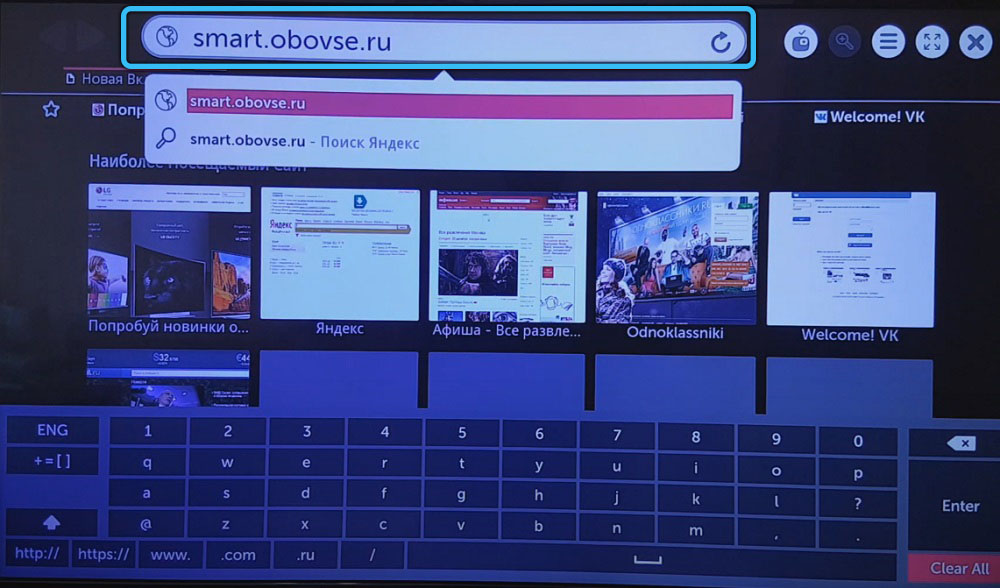
- En la página, haga clic en el icono del widget para abrir el portavoz.
Aunque la funcionalidad no es inferior a la aplicación instalada, no es tan conveniente contactar a una versión web cada vez que lanzar un triunfo del software.
Configuración del sector
La instalación de la tenedor y la configuración primaria son diferentes para los modelos de dispositivos de diferentes fabricantes, series y sistemas operativos. Por lo tanto, para obtener acceso a ForkPlayer para Philips Smart TV, en la configuración de conexión de red debe cambiar DNS a 046.036.218.194, conéctese a la red, inicie el servicio MEGOGO (en algunos casos, se requiere una recarga del dispositivo), después de lo cual queda por esperar la pantalla de la portada. En los viejos receptores de televisión, donde MEGOGO está ausente, puede usar una versión especial del sitio Tvgle.
En general, la configuración de la bifurcación, como para LG, Samsung, Philips o cualquier otra televisión con una función de televisión inteligente, implica la capacidad de establecer ciertos parámetros individualmente.

En los parámetros del programa (tres rayas en la parte superior de la interfaz) debe seleccionar "Configuración de la aplicación", después de lo cual verá opciones personalizadas. Considere cómo puede configurar ForkPlayer en la televisión. La configuración del software sigue:
- Indique la zona horaria, seleccione el lenguaje de interfaz;
- Activar la búsqueda en vivo;
- Establecer video de calidad 1080R;
- Ordenar IPTV (por ejemplo, del ruso al inglés);
- Permitir el acceso al contenido de tercera parte;
- Por el contrario de RemoteFork, configure el "automóvil" (necesitará descargar archivos y listas de reproducción desde una computadora o teléfono inteligente en la televisión).

Además, si es necesario, puede configurar el control de los padres y otros parámetros. Para el menú inicial (en los parámetros del programa, debe seleccionar "Configuración de menú inicial") se puede seleccionar de la lista de servicios para el lanzamiento rápido, transferir el sitio o el widget a los favoritos, etc.D.
Para ver cómodamente Forkplayer, en la computadora, como en el televisor, necesitará la presencia de RemoteFork. El programa sirve para conectar TV inteligente al almacenamiento y dispositivos de red dentro de la red. Los complementos como ACE TorrentPlay y SeasonVar ampliarán las posibilidades de ver el contenido (en el primer caso con la distribución de torrent en modo de transmisión sin descargar, en los segundos programas de televisión).
Cómo eliminar la aplicación
Dado que el software no está preinstalado, puede eliminar el juego de horquilla del receptor de televisión de manera estándar. Cada modelo de dispositivo tiene sus propios matices. Por ejemplo, los modelos Samsung Smart TV de diferentes años de lanzamiento sugieren varias manipulaciones durante el proceso.
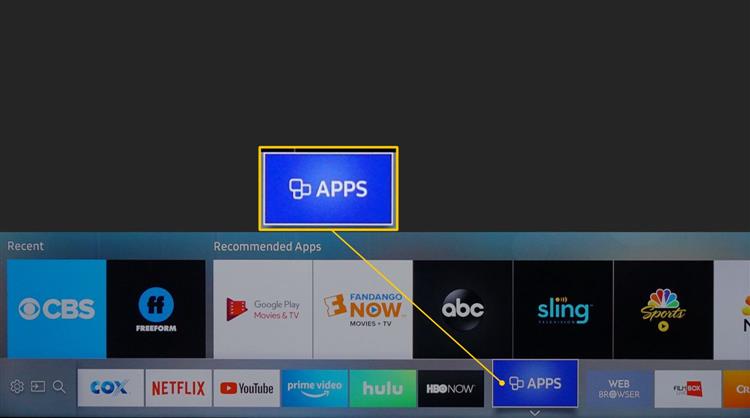
Entonces, por ejemplo, en los nuevos televisores (2020) para eliminar, debe ir al centro inteligente: "Configuración" (engranajes) - el punto de "soporte" - "Cuidar el dispositivo". Al elegir la "Administración de almacenamiento", puede observar aplicaciones innecesarias y eliminarlas presionando el botón correspondiente.
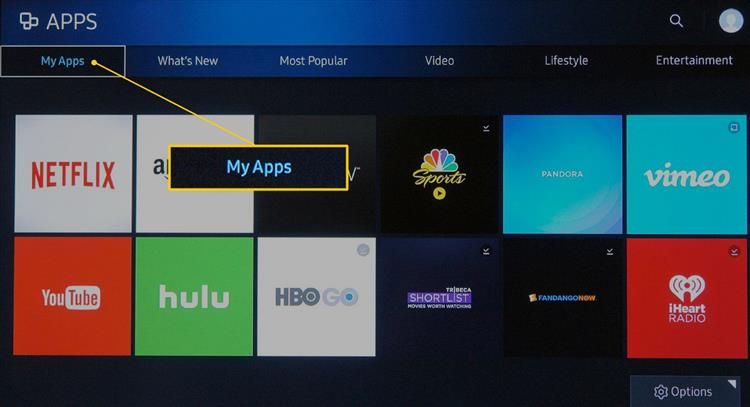
En los modelos Samsung TVS de 2017-2019 desde la pantalla de inicio, deberá pasar a la sección "Apéndice", dónde visitar "Configuración" y Marcar un software innecesario, y luego eliminar.
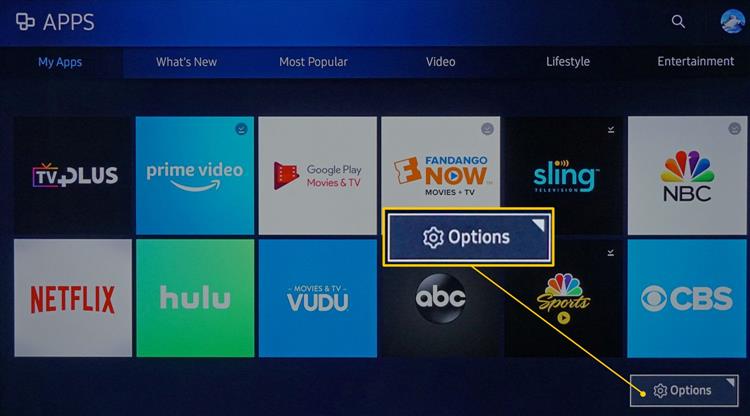
Del mismo modo, los programas se eliminan en otros modelos anteriores (a través de Smart Hub o Sección del menú "Aplicación").
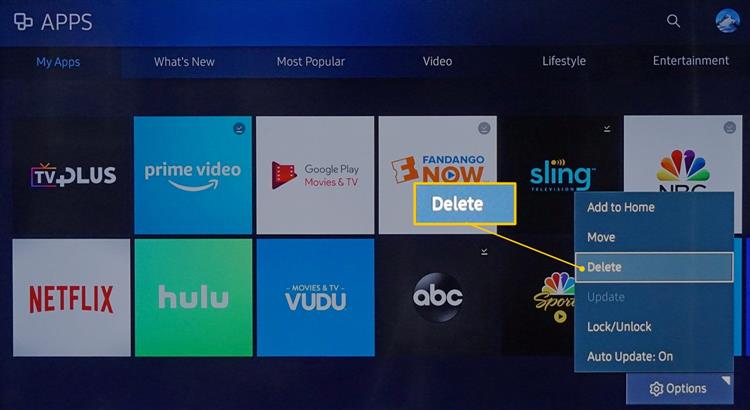
No es difícil sentirse cómodo en Forkplayer y tratar la configuración, y si decide desinstalar el software, esto se puede hacer fácilmente teniendo en cuenta su modelo de TV. Adherirse a estas recomendaciones y dificultades para trabajar con ForkPlayer no surgirá.
- « Error 0xc00d36c4 Al reproducir archivos multimedia cómo solucionarlo
- Creación en el servidor de Windows TFTP, configurando y verificando el rendimiento »

